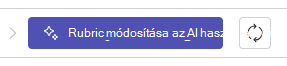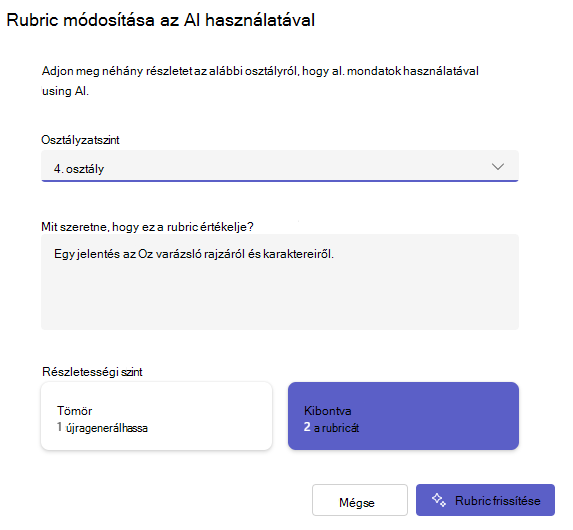Ha Generatív AI-t használ az osztályozási rubricák létrehozásához, dönthet úgy, hogy újra létrehozza a javasolt tartalom új verzióinak eredményeit. Ez a cikk arra összpontosít, hogyan hozhat létre AI-osztályozási rubricákat a jobb eredmények érdekében.
Rubrics módosítása AI használatával
Ezeket a lépéseket egy kezdeti AI-osztályozási rubric létrehozása után kell elvégezni. További információ az AI-rubricák használatának első lépéseiről.
1. Válassza a Rubric módosítása AI használatával gombot.
2. Adjon meg további részleteket az osztályról, hogy segítsen a rubrica AI használatával történő újragenerálásában. Módosíthatja az Osztályzatszintet és a rákérdezést arra vonatkozóan, hogy mit szeretne kiértékelni a rubricával.
A részletességi szint itt is módosítható:
-
Tömör: Cellánként egy mondatnyi bejegyzés a rubricában.
-
Bővített: Cellánként két mondatbejegyzés a rubricában.
Válassza a Rubric frissítése gombot az AI-eredmények újragenerálásához.
3. Másik lehetőségként egy sor vagy oszlop összes tartalmát újragenerálhatja a Kitöltés AI használatával funkcióval. Válassza a lefelé mutató nyíl ikont (
4. Amikor végzett a rubrica testreszabásával, válassza a Csatolás lehetőséget.
5. Fejezze be a feladat részleteinek kitöltését, majd válassza a Hozzárendelés lehetőséget, hogy elküldje a tanulóknak. Amikor a tanulók megnyitják ezt a feladatot, hivatkozhatnak a rubricára.
További információ
Osztályozási rubricák létrehozása és kezelése a Microsoft Teamsben